Excel制作组织架构图方法是很多用户都会遇到的问题,虽然答案多种多样,但答案只有一个,下面就是小编搜集资料整理出来的最佳答案。在Excel表格中,用户可以通过插入SmartArt完成组织架构图的制作 ...
《Excel》制作组织架构图方法是很多用户都会遇到的问题,虽然答案多种多样,但答案只有一个,下面就是小编搜集资料整理出来的最佳答案。
在《Excel》表格中,用户可以通过插入SmartArt完成组织架构图的制作。
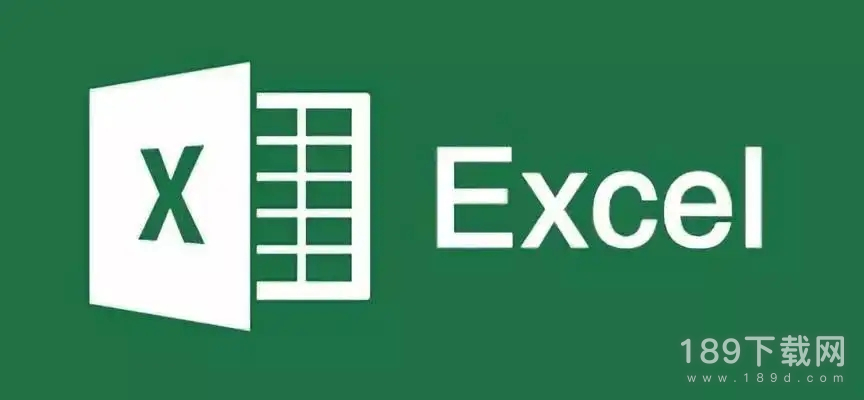
在《Excel》表格中,制作组织架构图的具体操作方法是打开excel,进入Excel表格主页面。输入需要进行分级处理的部门名称。然后,全选部门名称,点击插入-SmartArt。之后,在SmartArt图形中选择“层次结构”中的合适类型,单击确定。接着,在弹出的对话框中,复制粘贴部门名称。最后,在每个部门名称前按键盘上Tab键调节层次,每按一次,层次就下调一级,调整完成了,单击表格空白处,架构图就绘制成功了。
《Excel》制作组织架构图方法
1、双击Excel表格图标,进入Excel表格主页面。

2、输入需要进行分级处理的部门名称。
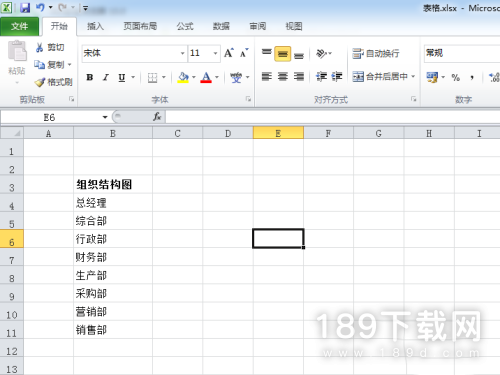
3、全选部门名称,点击插入SmartArt。
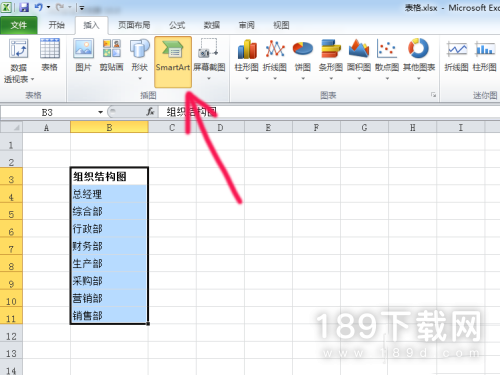
4、在SmartArt图形中选择“层次结构”中的合适类型,单击确定。
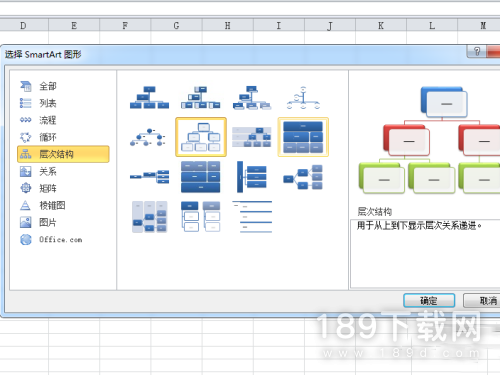
5、在弹出的对话框中,复制粘贴部门名称。
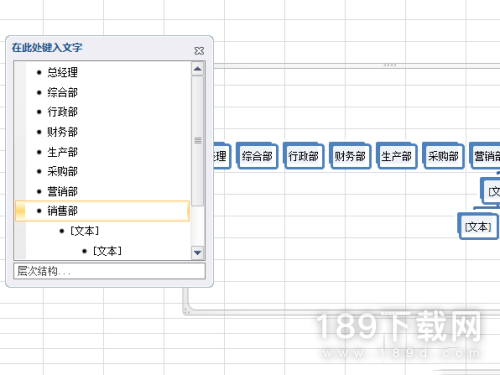
6、在每个部门名称前按键盘上Tab键调节层次,每按一次,层次就下调一级,调整完成了,单击表格空白处,架构图就绘制成功了。

Excel是一款非常优质的软件,简洁的界面,多种多样的功能涵盖了我们生活的方方面面,如果大家想要了解《Excel》制作组织架构图方法的详细用法可以看看本站,在本站中还有着非常多的教程分享的。








